Buat kamu yang sering main dengan data di Excel, pasti tahu deh betapa ribetnya kalau harus menghitung satu per satu, apalagi kalau datanya banyak banget!
Nah, kabar baiknya, Excel punya segudang rumus yang bisa bikin semua itu jadi lebih gampang dan pastinya lebih akurat. Di artikel ini, kita bakal ngobrolin 8 rumus statistika di Excel yang sering banget dipakai dan bisa bikin kamu jadi jago dalam analisis data.
Gak perlu takut salah hitung lagi, dan pastinya kerjaan kamu jadi lebih efisien! Yuk, simak terus dan temukan cara mudahnya!
Rumus Statistika di Excel yang Sering Digunakan
Excel memang salah satu software yang memudahkan kita untuk mengolah dan analisis data. Ditambah dengan banyaknya rumus tersedia, bisa membantu kita untuk mengolah data sesuai dengan kebutuhan. Nah kira-kira apa saja ya formula yang bisa kita gunakan?
Menghitung Jumlah Data
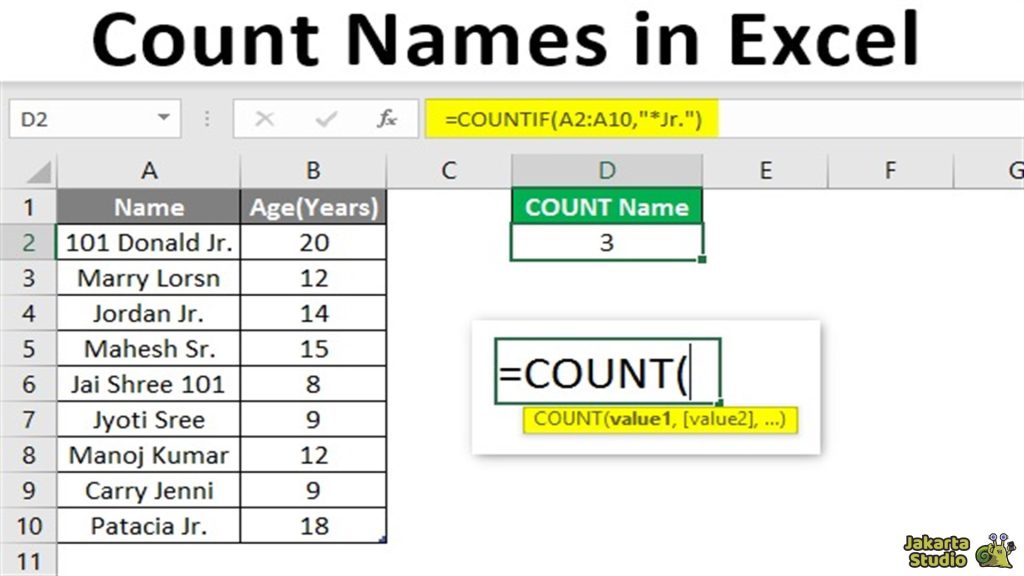
Sering kali, kamu hanya perlu tahu seberapa banyak data yang ada dalam sebuah range, misalnya jumlah siswa yang mendapat nilai di atas rata-rata.
Nah, rumus COUNT ini bisa langsung memberi jawabannya tanpa harus menghitung manual satu per satu. Rumusnya mudah banget, tinggal ketik =COUNT(Cell Awal:Cell Akhir) dan voila! Data jumlah langsung terlihat.
Fungsi rumus COUNT ini sangat berguna jika kamu ingin tahu berapa banyak entri data dalam tabel yang kamu miliki. Misalnya, dalam kasus nilai siswa, COUNT bisa membantu kamu mengetahui berapa banyak siswa yang ada tanpa harus menghitung satu per satu.
Menemukan Nilai Paling Sering Muncul
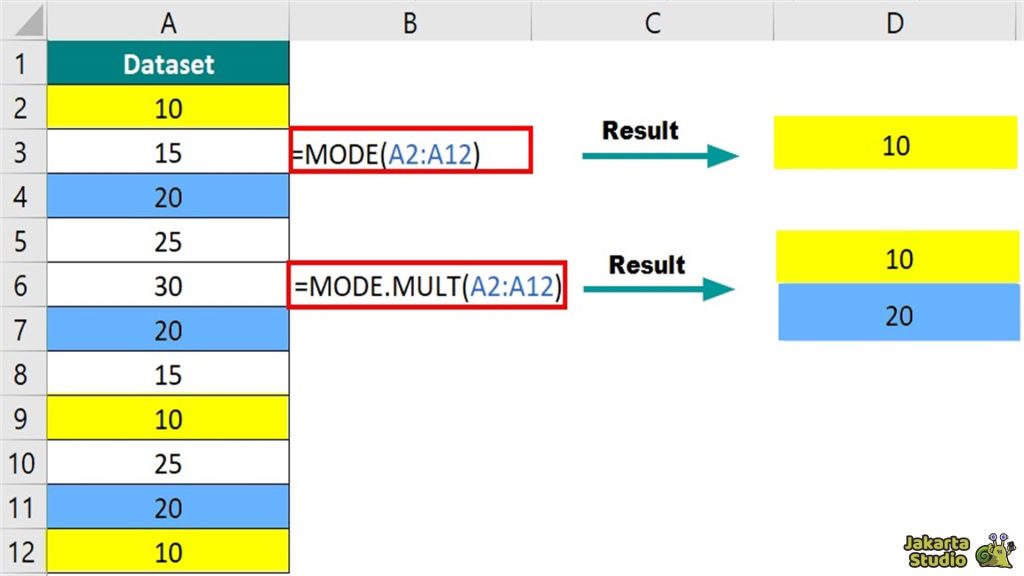
Ada kalanya kamu penasaran angka atau nilai mana yang paling sering muncul dalam dataset kamu, entah itu nilai siswa, transaksi pembelian, atau data lainnya. Untuk itu, kalian bisas menggunakan rumus MODE.
Rumus ini akan menunjukkan angka yang paling sering muncul dalam sebuah rangkaian data. Misalnya, dengan rumus =MODE.SNGL(Cell Awal:Cell Akhir), Excel akan memberi tahu kamu nilai yang paling sering muncul.
Rumus MODE ini sangat berguna untuk analisis tren, seperti melihat pola transaksi atau nilai yang paling sering didapatkan siswa.
Menemukan Nilai Tengah
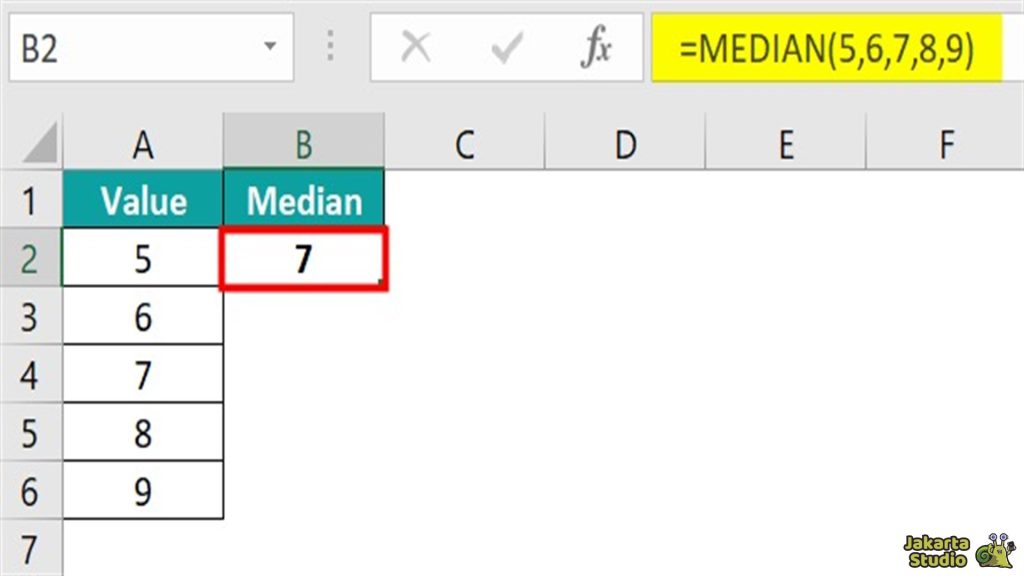
Dalam analisis data, kadang-kadang kita butuh nilai yang berada di tengah, yang tidak terpengaruh oleh angka ekstrem atau outlier. Nah, kalian bisa coba rumus MEDIAN.
Misalnya, dengan menggunakan rumus =MEDIAN(Cell Awal:Cell Akhir), Excel akan memberikan nilai tengah setelah mengurutkan data.
Kenapa MEDIAN penting? Karena jika ada angka yang sangat besar atau sangat kecil yang bisa merusak gambaran keseluruhan, MEDIAN memberikan gambaran yang lebih adil dan tidak terpengaruh angka-angka ekstrim tersebut.
Menghitung Rata-rata
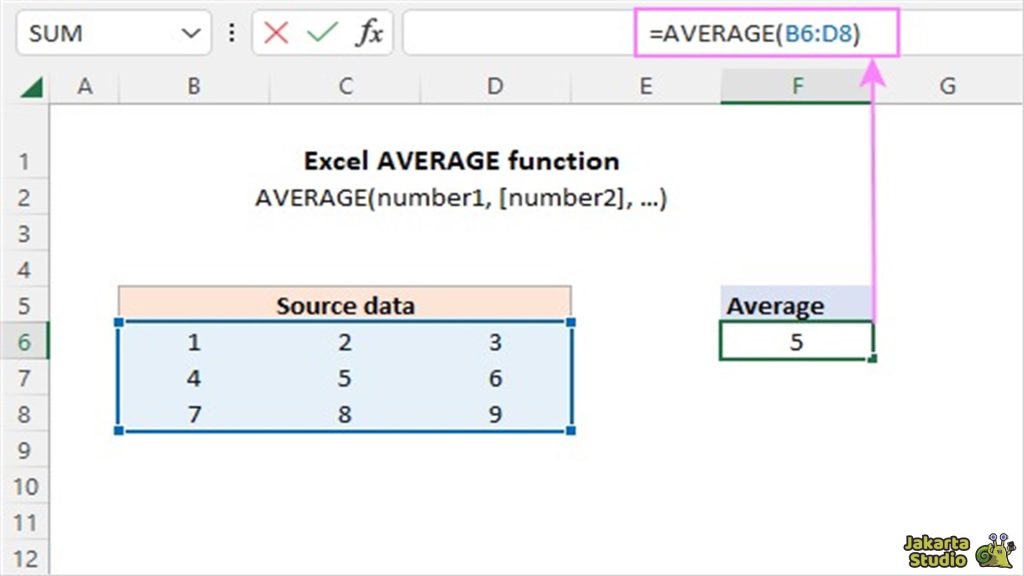
Untuk mendapatkan gambaran umum tentang nilai dari sekumpulan data, rata-rata atau mean adalah rumus yang paling banyak digunakan.
Rumus =AVERAGE(Cell Awal:Cell Akhir) akan menjumlahkan semua data dan membaginya dengan jumlah data, memberikan nilai rata-rata dari data tersebut.
Namun, hati-hati ya! Rata-rata bisa sangat dipengaruhi oleh data ekstrem. Jadi, saat datanya terlalu banyak angka yang sangat tinggi atau rendah, terkadang menggunakan median atau modus lebih tepat.
Menemukan Nilai Tertinggi
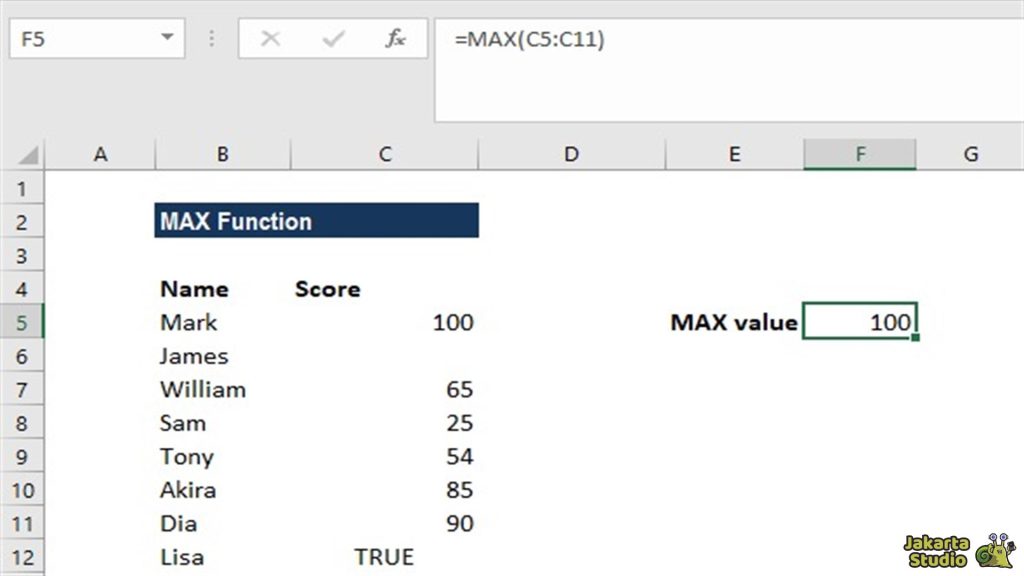
Mungkin ada saat-saat kamu butuh tahu siapa yang mendapatkan nilai tertinggi, atau angka penjualan tertinggi dalam sebuah periode. Nah, rumus =MAX(Cell Awal:Cell Akhir) adalah jawabannya. Dengan rumus ini, kamu bisa langsung mengetahui angka terbesar dari sebuah kumpulan data.
Rumus MAX sangat membantu untuk menemukan performa terbaik atau titik puncak dalam dataset kamu. Misalnya, siapa siswa yang mendapatkan nilai tertinggi atau produk mana yang paling laku terjual.
Menemukan Nilai Terendah
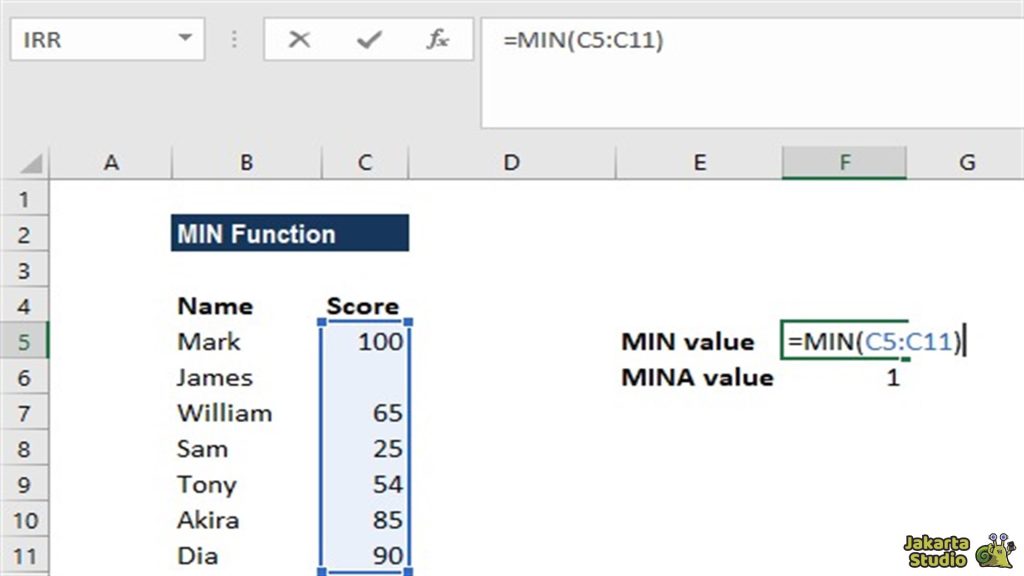
Selain mengetahui nilai tertinggi, kamu juga perlu tahu nilai terendah dalam dataset. Untuk itu, kamu bisa menggunakan rumus =MIN(Cell Awal:Cell Akhir). Rumus ini akan memberi tahu kamu angka terkecil dalam rangkaian data.
Rumus MIN sangat berguna untuk menemukan performa terendah, entah itu dalam nilai ujian, penjualan produk, atau evaluasi lainnya.
Menghitung Variansi
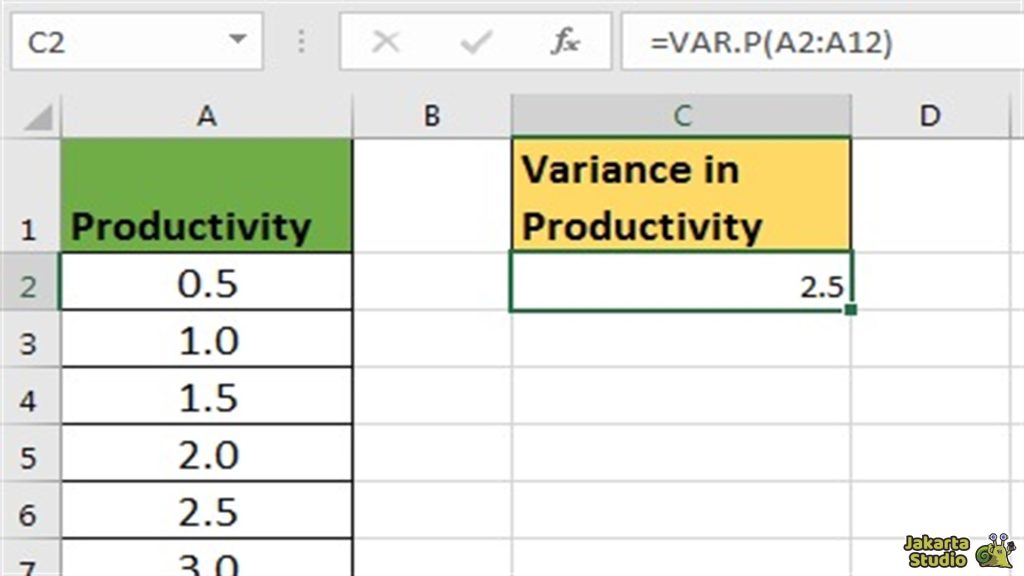
Variansi adalah ukuran seberapa jauh nilai-nilai dalam dataset tersebar dari rata-rata. Misalnya, dalam dataset nilai siswa, apakah sebagian besar siswa mendapatkan nilai yang serupa, atau ada banyak perbedaan antar nilai. Rumus untuk menghitung variansi adalah =VAR.P(Cell Awal:Cell Akhir).
Menggunakan rumus variansi ini, kamu bisa mendapatkan gambaran seberapa seragam atau beragam nilai dalam dataset, yang sangat berguna untuk analisis performa dan pengambilan keputusan.
Mengukur Sebaran Data
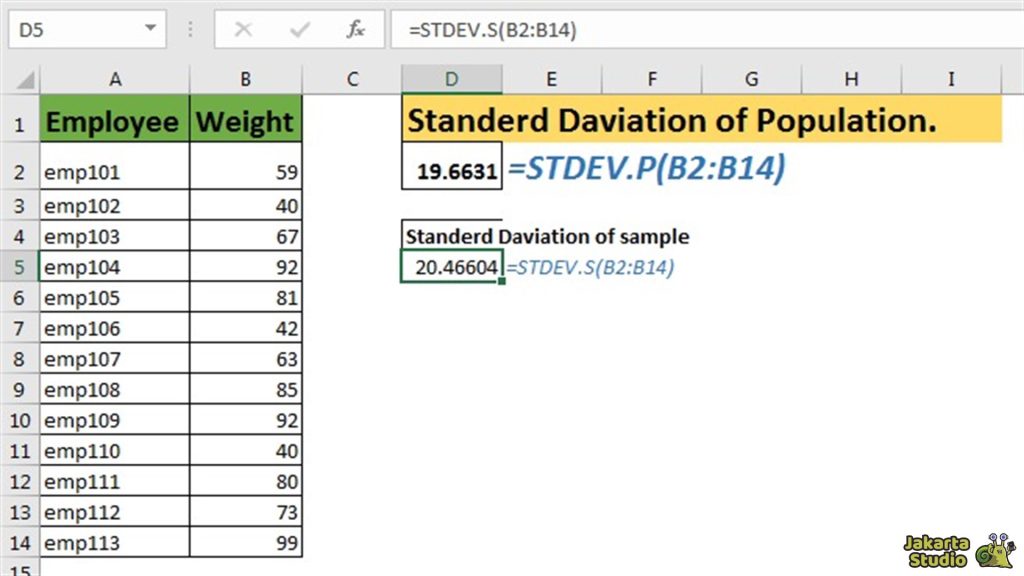
Setelah menghitung variansi, kamu bisa menggunakan rumus standar deviasi untuk lebih memahami sebaran data. Rumus =STDEV.P(Cell Awal:Cell Akhir) akan memberi tahu kamu seberapa jauh data-data dalam dataset menyimpang dari rata-rata.
Standar deviasi memberikan gambaran yang lebih jelas tentang keragaman data, dan sangat membantu dalam membuat keputusan berdasarkan konsistensi atau variasi dalam data.
Kesimpulan
Rumus statistika di Excel bukan hanya untuk para analis data atau profesional yang berkecimpung di bidang statistik. Semua orang yang bekerja dengan data, baik itu di dunia bisnis, pendidikan, ataupun penelitian, dapat sangat diuntungkan dengan menguasai rumus-rumus ini.
Jadi, jika kamu sering bekerja dengan angka, jangan ragu untuk memanfaatkan rumus-rumus Excel yang ada. Dengan pemahaman yang baik tentang rumus statistika, kamu bisa membuat keputusan yang lebih tepat dan memaksimalkan efisiensi kerjamu.





